马上注册,结识高手,享用更多资源,轻松玩转三维网社区。
您需要 登录 才可以下载或查看,没有帐号?注册

x
技术热点 | Abaqus有限元分析初体验具体操作步骤:9 |3 y1 I: k+ S3 {6 V) N% t/ j
选择合适的单位制4 P/ Q. k3 A3 y
作为一款数值计算软件,Abaqus本身并没有默认设置的单位制,因此操作者需要对模型和其他物理参数的单位进行统一,本次分析采用的SI单位为:N、mm、t和s,此时应力单位为MPa。以下是一些常用的单位制转化表:
! P6 g% ]% _$ f
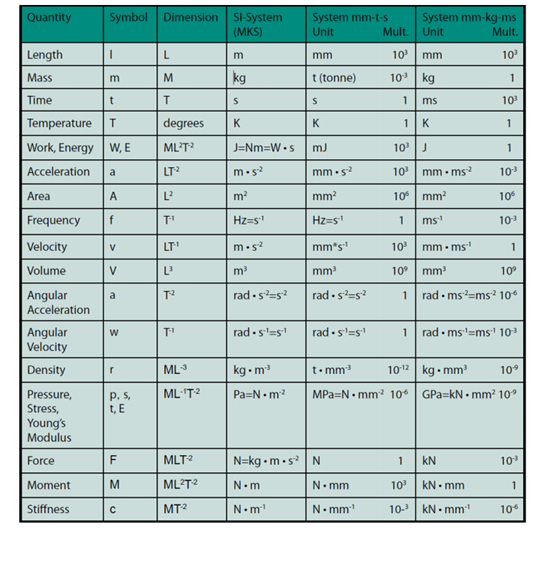
1 [6 ?4 m+ r. c: Q T" E# H- J创建模型$ L% A6 M- i, }3 X6 g
和其他的三维建模软件类似,我们可以通过草绘梁的二维轮廓(矩形)并拉伸矩形截面来创建三维可变形实体,首先将功能模块切换到Part模块,点击“Create Part”以创建新部件。在出现的对话框中,命名零件“beam”,并指定近似大小 600,其余保持默认。单击“Continue”,完成创建模型的基本设置:
# n! B/ t/ O5 |. `

2 N o( w7 i+ K* x0 S2 y4 h; ? [在弹出的草绘界面下选择矩形绘制图表,并输入两对角点坐标,,注意,每输入一个坐标时按鼠标中键确定,然后进入下一个点的创建,创建梁截面如下:
4 g: C3 z9 h8 N* |. r" U! s Z# h' t
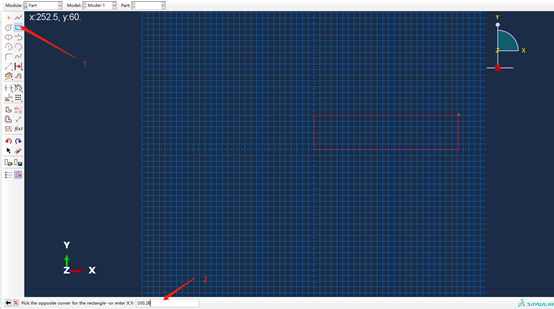 5 k6 B1 N2 X2 P- i) s0 h6 Z
5 k6 B1 N2 X2 P- i) s0 h6 Z
同样,确定两点后再按鼠标中键,或者点击提示区的“Done”,完成草图绘制,同时退出草图,如下:
1 `! Z( O. A3 J* h6 H
 1 r5 w) _% ~/ T& Y
1 r5 w) _% ~/ T& Y
退出草图后弹出“Edit Base Extrusion”选项,选择拉伸深度为25,点击“OK”,完成梁模型的创建:
: ~6 F# ? ]4 N$ r8 K e$ |
 9 w, F, L" B! B
9 w, F, L" B! B
自此,模型创建结束,进入下一模块。! p1 ^+ }+ Z8 d" e
 & P2 D S) R7 X6 ?- f+ }
& P2 D S) R7 X6 ?- f+ }
材料设置
. Q! M5 x+ n0 A: i. g切换到“Property”模块,点击“Create Material”,在弹出的对话框中选择Mechanical→Elasticity→Elastic,输入材料名称(步骤3,这里采取默认名字)和已有参数,点击“OK”完成材料创建:, o& z! |- h8 j

/ D9 k# Y( u7 V点击“Create Section”,创建均质的实体截面,单击“Continue”,进入材料选择设置:
. N5 Y8 w' u, I ?* A2 I* ^
 ( d8 _% C2 d* x% @: ~
( d8 _% C2 d* x% @: ~
在弹出的窗口中选择之前创建的默认材料,点击“OK”完成截面材料赋予:
# w! P' K- H1 e% Q8 r
 0 d" f- a, `; Z; R9 ~5 N3 R4 z
0 d" f- a, `; Z; R9 ~5 N3 R4 z
点击“Assign Section”,单击左键,选择几何模型,一般情况下取消步骤3中的可选项,单击“Done”,进入下一步:
: }* q* ~, W5 j( {6 j0 {) F. a
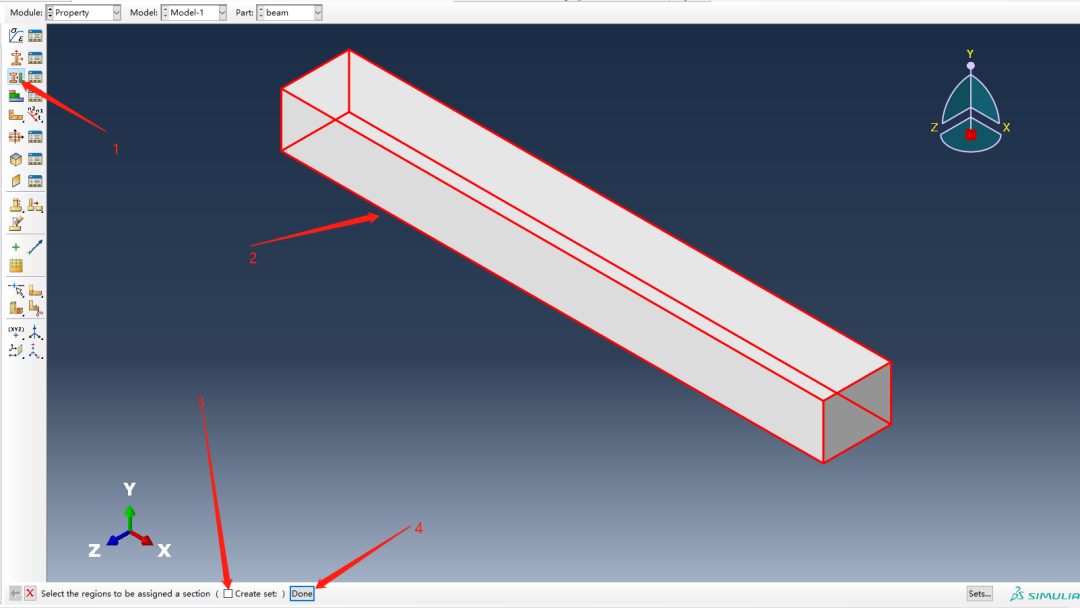 ) B! X7 F5 `, F" p1 T- i6 w1 q
) B! X7 F5 `, F" p1 T- i6 w1 q
在弹出窗口中选择默认截面,如果创建了多个截面属性,可以下拉选择合适的截面,点击“OK”,完成横梁的材料属性设置,此时,横梁会以绿色的颜色显示,如果显示了其他颜色,均代表了材料设置有误。1 n* {2 P& M# \

: D/ ? C, k: s+ Q6 s装配2 a$ k& }6 G* r' O0 p# V4 a+ V
在Abaqus当中,装配是必需的一个步骤,即使是独立的零件分析,也需要创建一个装配体。把功能模块中切换到“Assembly”,选择需要分析的零件,点击“OK”,完成装配体的创建。" O5 m- x+ m; _/ Z4 |7 @8 T
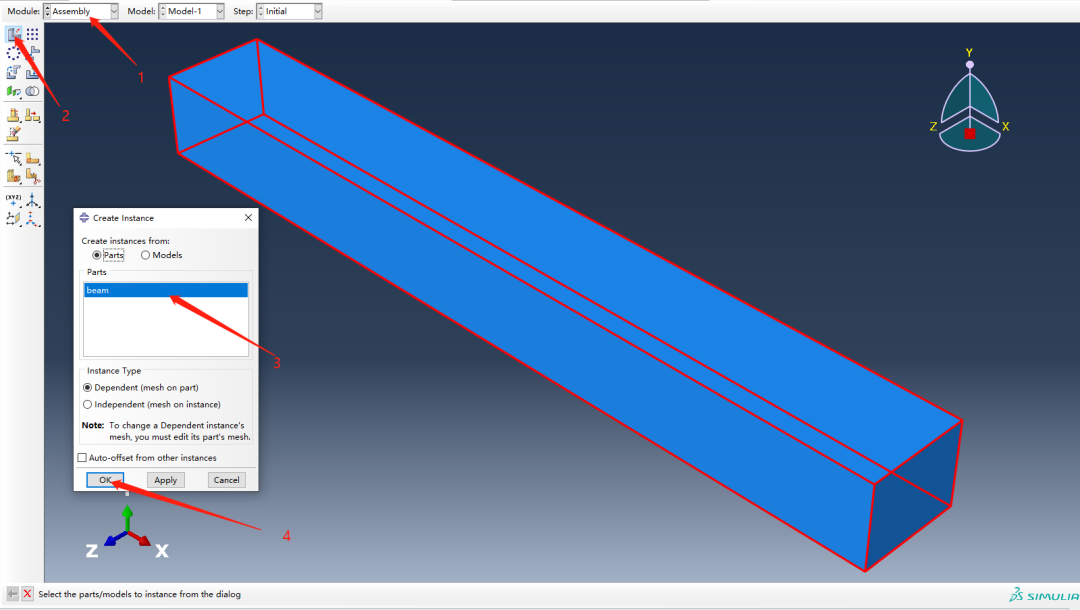 ' a6 k/ U G) I3 C8 @& L# J' M
' a6 k/ U G) I3 C8 @& L# J' M
创建分析步
. T, D3 h/ q9 k切换到“Property”模块,点击“Create Material”,在弹出本次分析是静力学分析,切换到“Step”模块,创建通用静力学分析,如下:
9 |6 D5 Z9 m$ M) _) o0 l v
 在弹出的窗口中保持默认设置,直接点击“OK”,完成分析步设置:
在弹出的窗口中保持默认设置,直接点击“OK”,完成分析步设置:
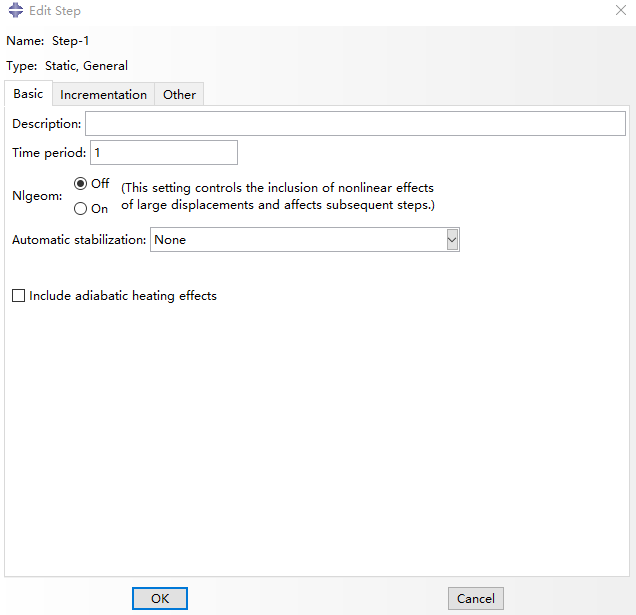 创建边界条件切换到“Property”模块,点击“Create Material”,在弹出的对话框中选择Mechanical→El切换到“Load”模块,选择“Create Load“,依次点击如下选项,进入均布载荷创建界面:
创建边界条件切换到“Property”模块,点击“Create Material”,在弹出的对话框中选择Mechanical→El切换到“Load”模块,选择“Create Load“,依次点击如下选项,进入均布载荷创建界面:
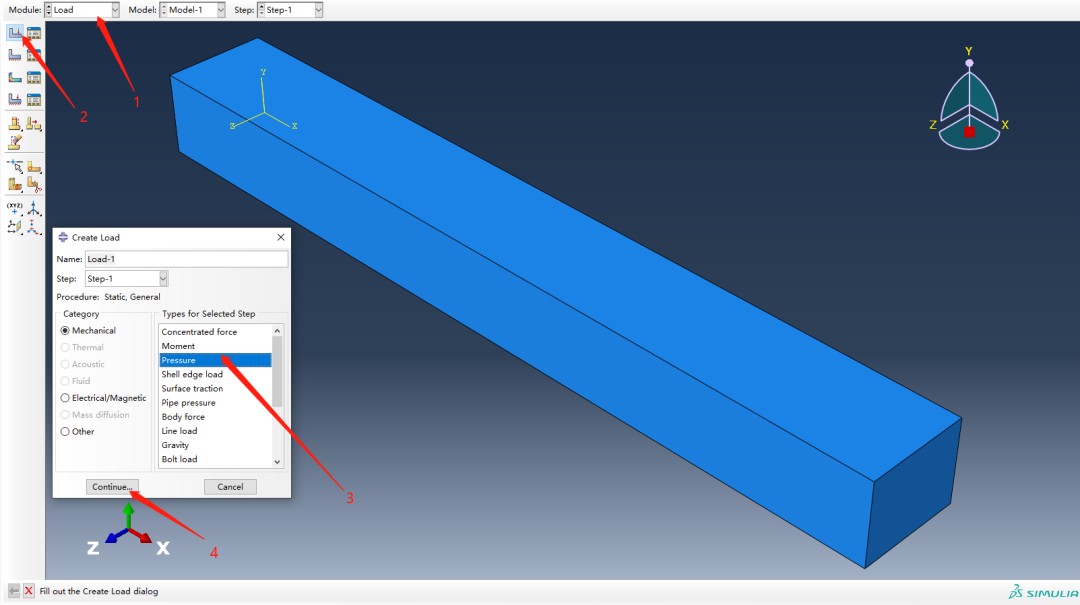 选择模型上表面,左键点击“Done“(或直接在空白处按鼠标中键)确定:
选择模型上表面,左键点击“Done“(或直接在空白处按鼠标中键)确定:
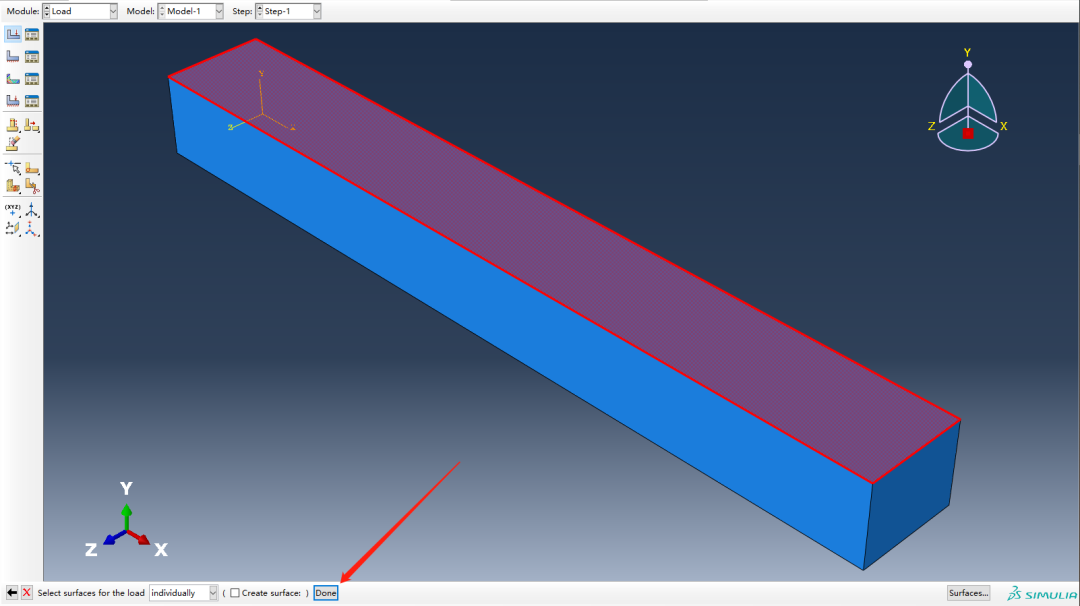
在弹出来的对话框中输入载荷数据,点击“OK“,完成载荷的创建。

选择“Create Boundary Condition “,依次点击如下选项,进入边界条件创建界面:

在弹出的对话框中选择左端面,按鼠标中键确定:

选择完全固定选项,左键点击“OK”,完成约束条件设置。
 $ l$ e' |% K5 i0 R5 F8 r* Q9 n7 }
$ l$ e' |% K5 i0 R5 F8 r* Q9 n7 }
网络划分
. }& X3 b! q; L- a! A切换到“Property”模块,点击“Create Material”,在弹出的对话框中选择Mechanical→Elas完成以上步骤后进入网格划分模块,其实之前的操作没有涉及到有限元离散的概念,整个仿真流程已经完成了大半,这就是Abaqus这类工程软件的优势,它们将复杂的数学问题以傻瓜式的流程化去表达,减少了设计工程师与仿真工程师之间的技术堡垒。另外,经过前面的操作,相信读者都已经对软件的界面和操作有了更加详细的了解,在接下来的说明会更加简单明了。: L5 ~, r# X9 e- B
切换到“Mesh”,依次点击以下按钮:ticity→Elastic,输入材料名称(步骤3,这里采取默认名字)和已有参数,点击“OK”完成材料创建:
1 G, u$ d9 h5 k# l, u
 在弹出的窗口设置网格尺寸,如下:
在弹出的窗口设置网格尺寸,如下:

执行网格划分,如下:
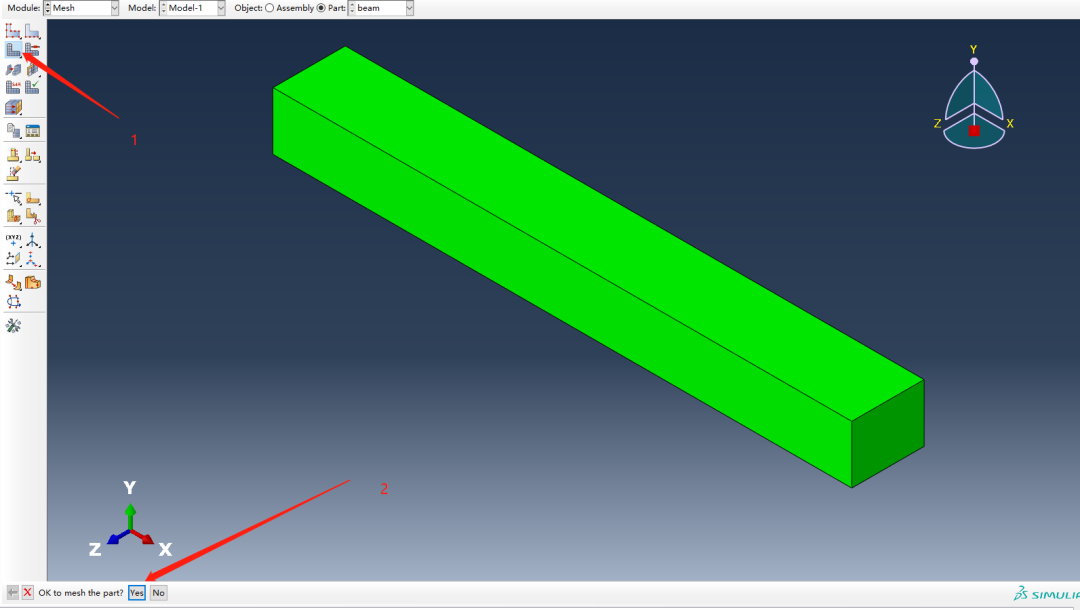
完成划分网格后显示如下:
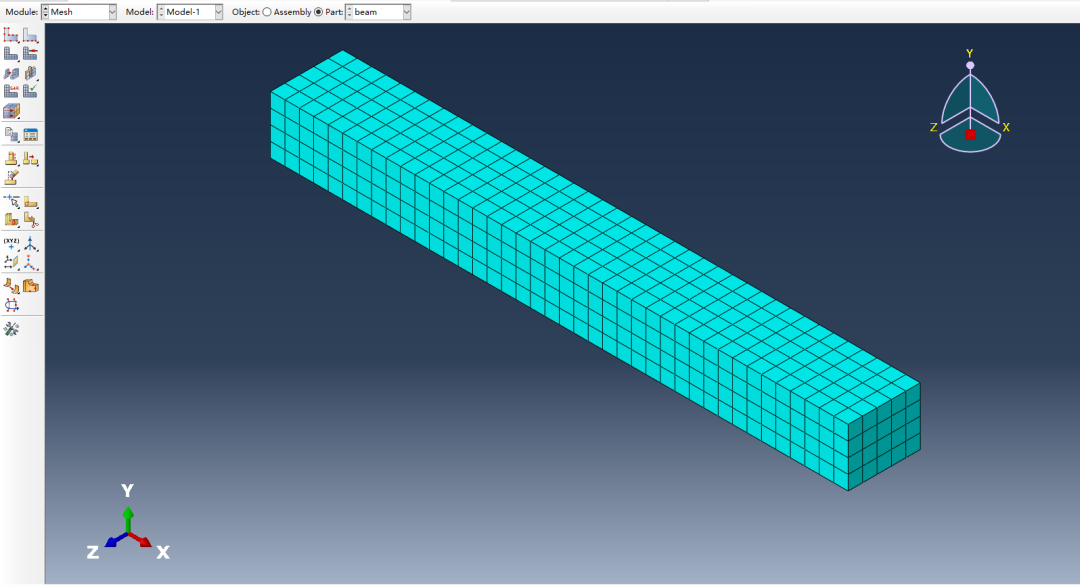 ' d5 M" r7 a/ k, @, s3 B! [
' d5 M" r7 a/ k, @, s3 B! [
" s E" ^% O; I8 A+ L创建作业完成网格划分后进入Job模块,创建名字为“Press”的作业,依次点击以下按钮:
 在弹出的窗口设置调用求解核心,完成作业的创建:
在弹出的窗口设置调用求解核心,完成作业的创建:
 进入作业管理器,提交计算如下:
进入作业管理器,提交计算如下:
 计算完成后可以直接在作业管理器中进入后处理模块。
计算完成后可以直接在作业管理器中进入后处理模块。
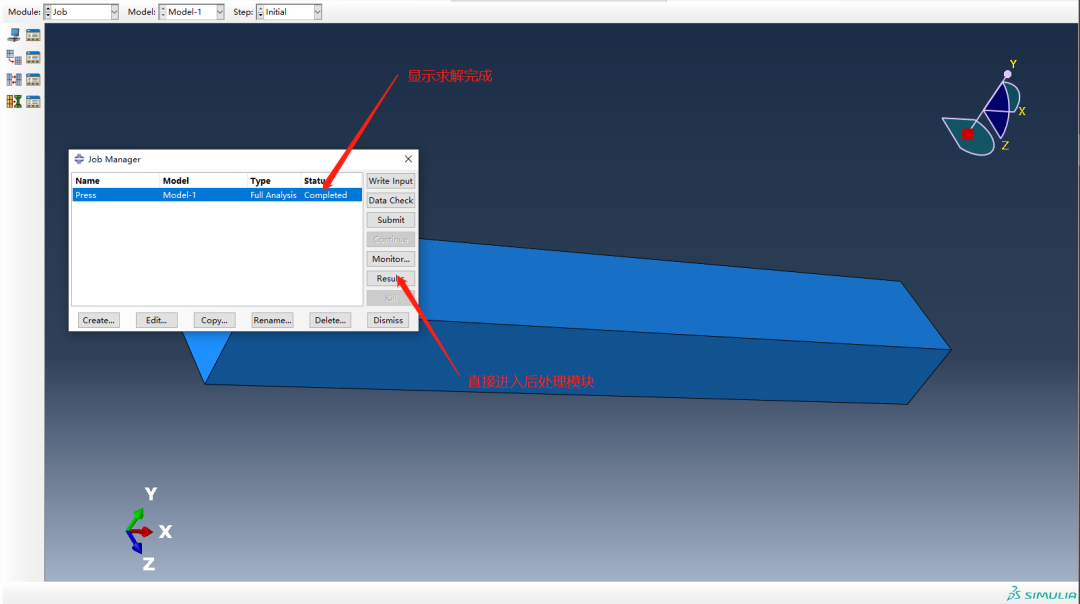 后处理初始进入后处理模块时显示如下界面,默认是应力的显示,此时还没有显示应力的结果:
后处理初始进入后处理模块时显示如下界面,默认是应力的显示,此时还没有显示应力的结果:
 如上,执行完步骤3后显示应力结果如下:
如上,执行完步骤3后显示应力结果如下:

调整步骤2中的结果选项,选择为变形结果,如下:

4 M* q3 z# `/ }$ o O0 ?
( D3 C; R: }4 q M更多请关注宇喜科技官网达索solidworks广州宇喜资讯科技有限公司 (yuxitech.com)
) d# h: u. ^+ A# j' }9 o/ o
6 M& {+ W7 ]' k5 {/ n6 }
9 x l5 h$ ?( M7 V1 V+ ? |